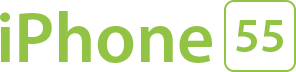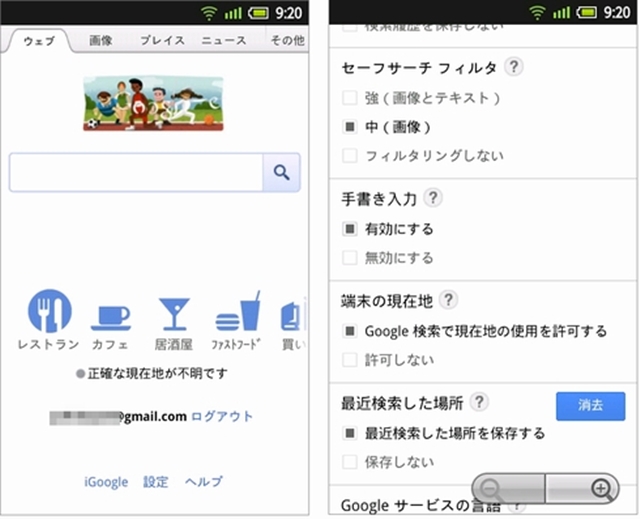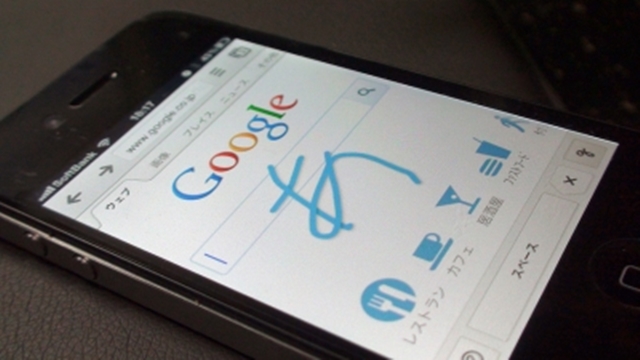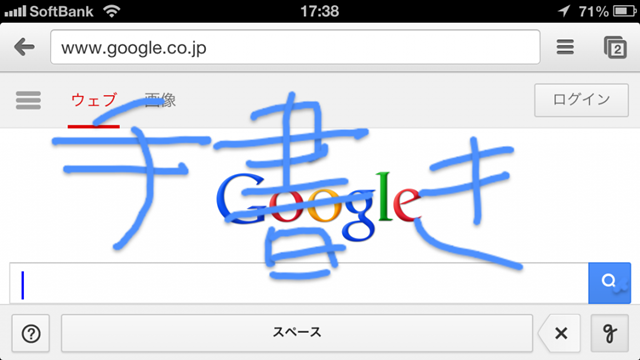手書き文字でGoogle検索をする方法
2017-03-09 | ブログ
普段iPhoneを使って検索をするとき、検索窓へフリック入力で文字入力することが面倒に感じることもあると思います。
そんなときには「Google Chrome」を使った手書き入力がおすすめです。
手書き入力をすることで、フリック入力よりも早く検索をすることも可能となります。
そんなGoogle Chromeを使った手書き入力の検索方法を詳しくご紹介いたします。
ではまずGoogle Chromeの手書き入力の設定方法をご紹介します。
ChromeブラウザでGoogleの検索ページを開き、1番下の方までスクロールすると「設定」と言う項目があります。
その設定を選択し、次に「検索設定」を選んでください。
出てきたページの中央のあたりに「手書き入力」と言う項目があるので、「有効にする」を選択してください。
「有効にする」を選択したら、最後に一番下の「保存」をタップします。
これで手書き入力をするためのGoogle Chromeの設定は完了となります。
次に実際に手書き入力をする方法をご紹介します。
手書き入力を有効にすると、検索ページの右下に「g」というボタンが出てきます。
この「g」ボタンを押してみましょう。
これだけでiPhoneの画面のどこにでも検索したいキーワードを手書き入力できる状態になります。
画面に手書きで入力をするとすぐに検索ボックスにその手書き入力をしたキーワードが入力されます。
入力文字の認識精度はかなり高く、ほとんどの文字を認識してくれるので驚きです。
使ってみるとわかると思いますが、手書き入力の方がフリック入力よりも早く入力できることが多いのではないかと思います。
それだけ操作性も高く、認識精度も高いシステムとなっています。
手書き入力でのGoogle検索は非常に便利で使い勝手の良いシステムですが、ただ単純に知りたいことを検索するだけではなく、困ったときの便利な使い方もございます。
手書き入力は読み方のわからない漢字を検索したいときに絶大な力を発揮してくれます。
読み方がわからない漢字は検索をしたくてもまずその漢字を入力することができませんよね。
しかし手書き入力であれば、わからない漢字でもそのまま真似て書くことにより検索ボックスに入力することはできます。
入力さえできればわからない漢字でも読み方を検索することができます。
このように、ただ単純に検索するだけでなく意外と便利な使い方もあるので、読み方がわからない難しい漢字が出てきたときなどには是非試してみてください。
■まとめ
手書きの字は人によってクセもありますが、ある程度誰でも読めるレベルの字であれば、特別きれいな字でなくても十分に認識してくれます。
検索したいキーワードにもよりますが、手書きの方が早く入力できることは意外と多いので、手書き入力に慣れてしまうとフリック入力が面倒で使えなくなるかもしれませんね。